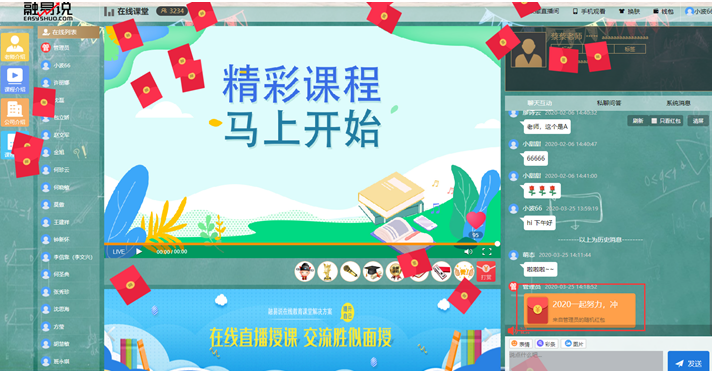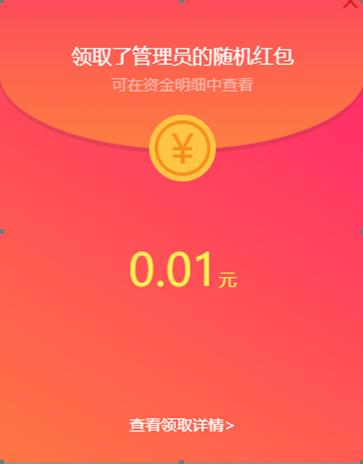|
帮助列表 |
一、管理用户聊天
1、频道中心/频道管理,频道列表选择一个频道,直播中控台进入操作界面。

2、管理列表,显示所有用户、机器人、管理员发言区
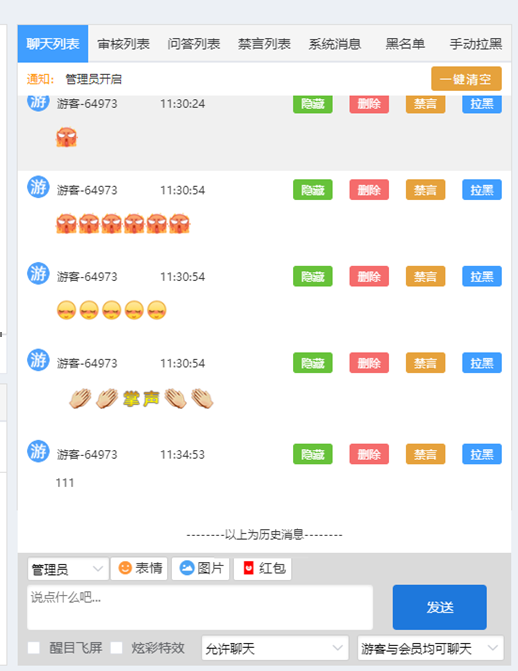
l 隐藏:表示聊天内容对所有人不可见,发言者可见
l 删除:表示删除该条聊天记录,所有人都不可见
l 禁言:表示某账号禁言,限制时间不可发言
l 拉黑:表示该账号IP拉黑,不能进入直播间
l 一键清空:表示所有该直播间的聊天内容
3、管理员发言、发红包
①管理员身份在直播中控台,发言、表情、图片、发红包都可以。
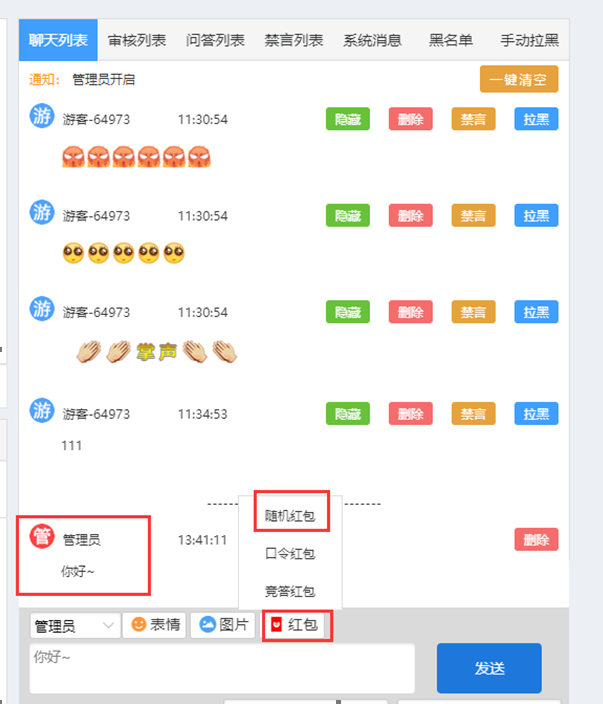
②管理员可以醒目飞屏,炫彩特效的效果,烘托直播间的特效。
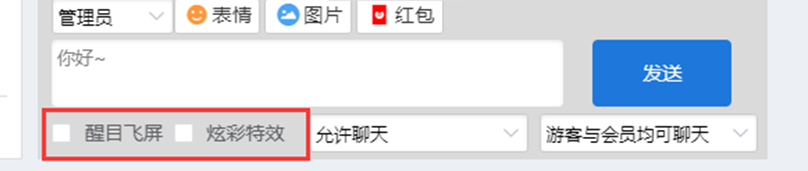
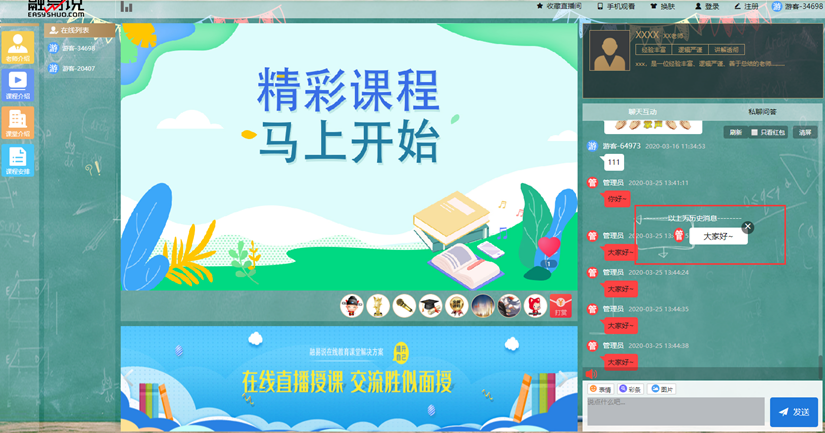
4、审核聊天、禁止聊天、注册账号聊天等设置
①设置聊天模式:
l 允许聊天:对所有人都可以发言
l 允许聊天且需要审核:对所有人发言审核通过后才有所有人可见显示
l 不允许聊天:所有人不能发言
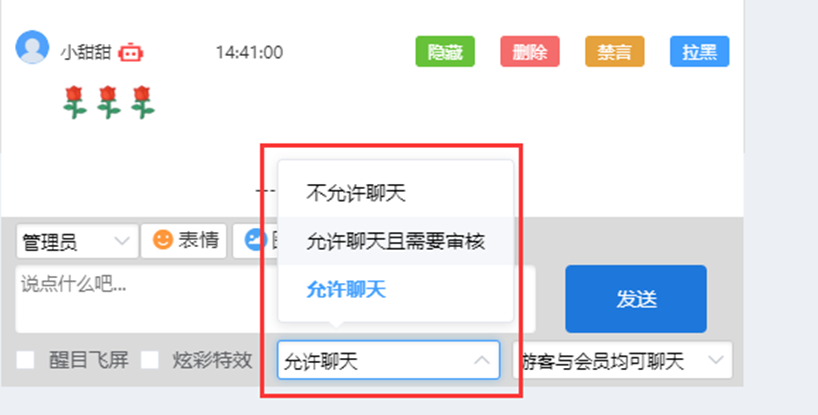
②设置用户身份模式:
l 游客与会员均可聊天:表示游客与注册用户都可以发言
l 仅会员聊天:表示注册用户才能发言
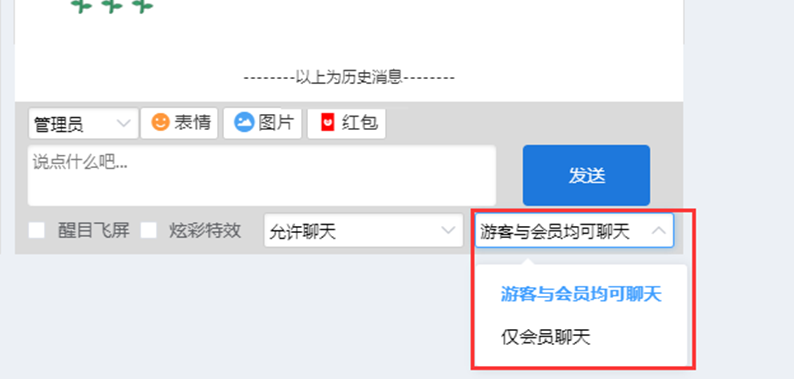
5、聊天审核
开启允许聊天且需要审核,通过点击才能所有人可见;删除点击,该审核聊天删除。
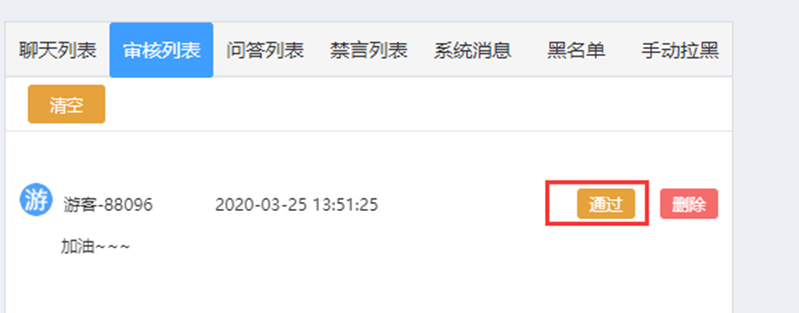
6、问答列表
学生在直播间/私聊问答,发起问题,老师在直播中控可以查看回复。仅发起者与管理员可见。
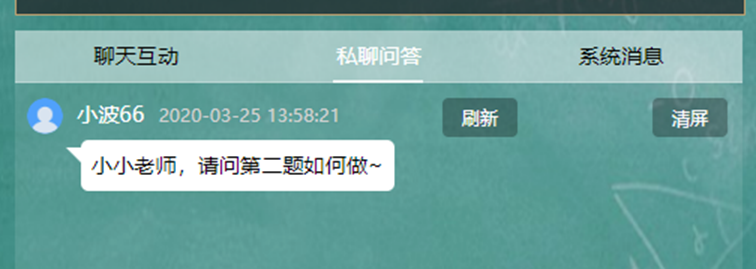
---学生直播间提问发言---
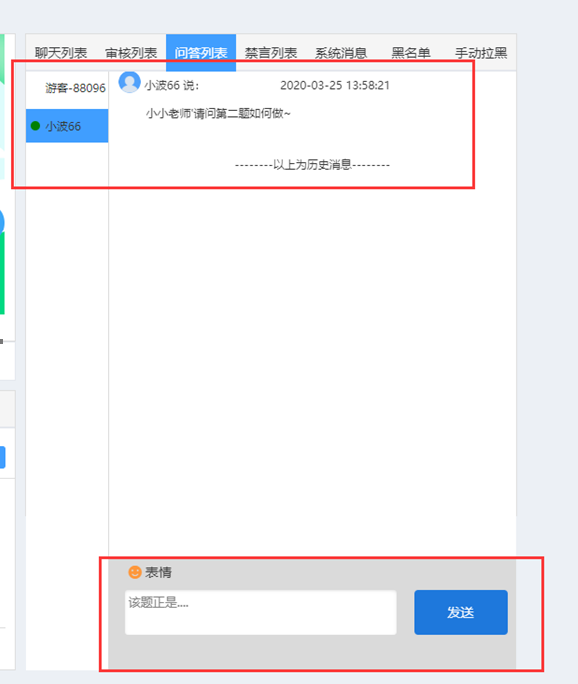
--管理员在直播中控台回复--
7、禁言列表
①对用户账号操作禁言,设置禁言之后,该学生不能在直播间发言
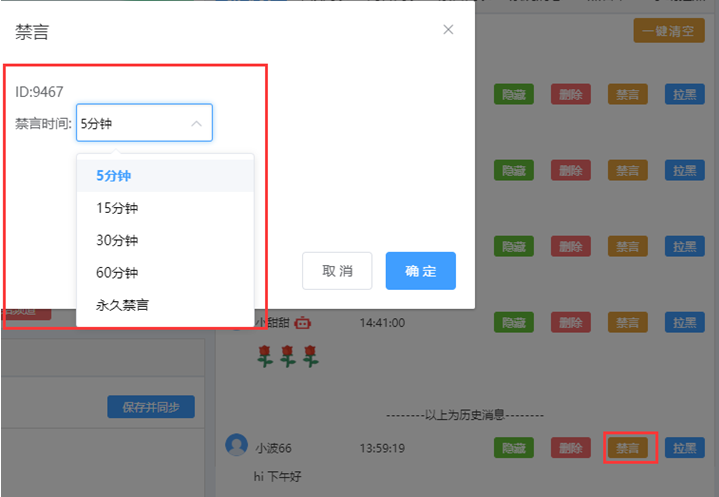
②禁言后,学生发言时,弹窗提示。
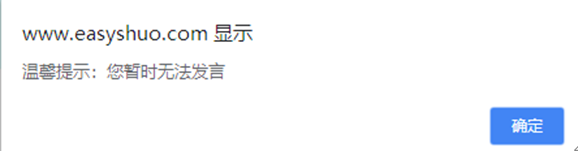
③需要解除禁言,在禁言列表里,取消禁言即可,这位学生就可以发起聊天。
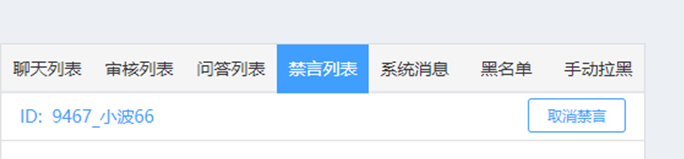
8、系统消息
用户进入直播间的系统消息。
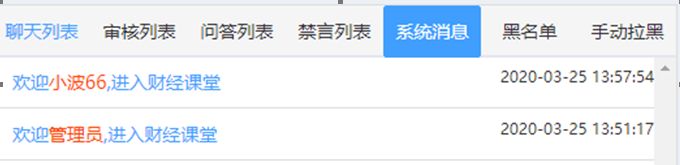
9、黑名单
①直播中控台/聊天列表,对某用户操作拉黑,该学生直接被踢出直播间。
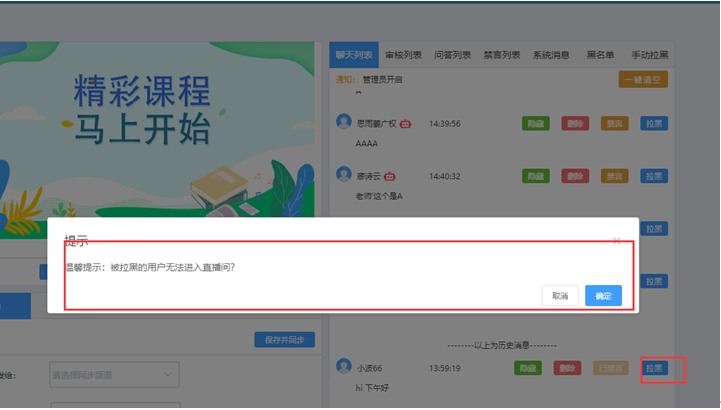
②拉黑后,学生直播间界面,弹窗提示。

③直播中控台/黑名单,可解除对学生的黑名单。

10、手动拉黑
①直播中控台/手动拉黑,输入用户IP,用 | 隔开,不区分大小写,保存之后,手动拉黑该个IP用户。
② 用户IP如何查看:在数据中心/用户记录,或是用户管理/注册用户,搜索该用户账号,就可以检索该用户IP。
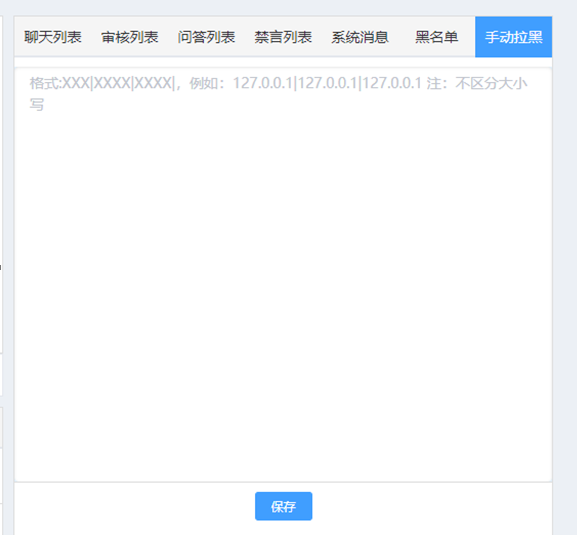
二、机器人聊天
1、首先开启机器人与人气。频道中心/频道管理,通用设置或是频道设置,开启机器人与人气。

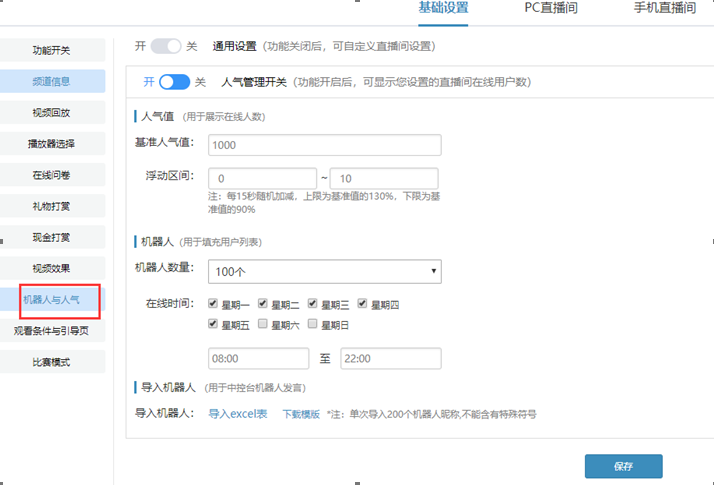
2、频道中心/频道管理,选择一个频道的直播中控台/聊天列表,选择一个机器人发言模式,选择机器人昵称,进行发言。
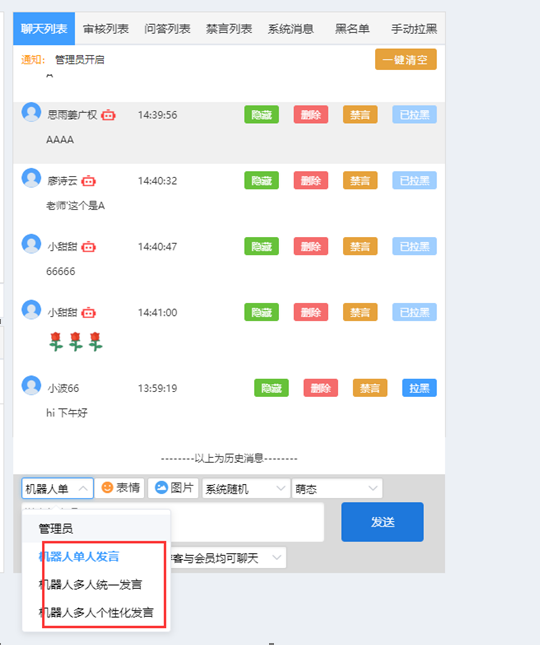
①机器人单人发言模式:
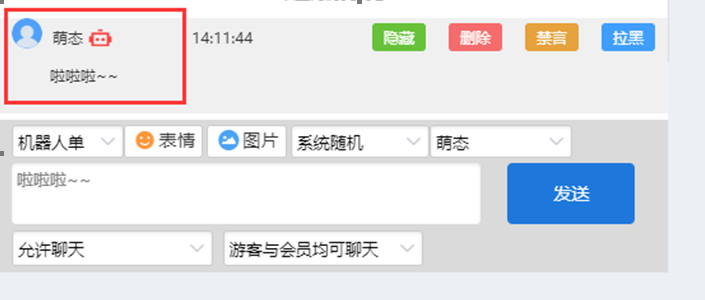
②可以选择多个模式发言,如:机器人多人统一发言、机器人多人个性化发言。
③系统随机,可以选择昵称库里的账号昵称。
④自定义导入,可以自定义导入账号昵称。在频道管理/机器人与人气,可以自定义批量导入。
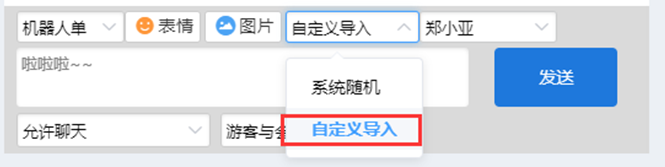
三、发送红包
1、频道中心/频道管理,选择一个频道的直播中控台,管理员可以选择随机红包,发送红包。
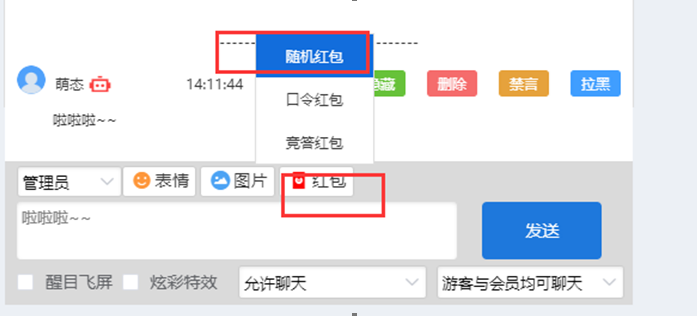
2、选择红包数、总金额、祝福语、支付方式,发送红包。付款之后立即显示在直播间,可以抢红包。
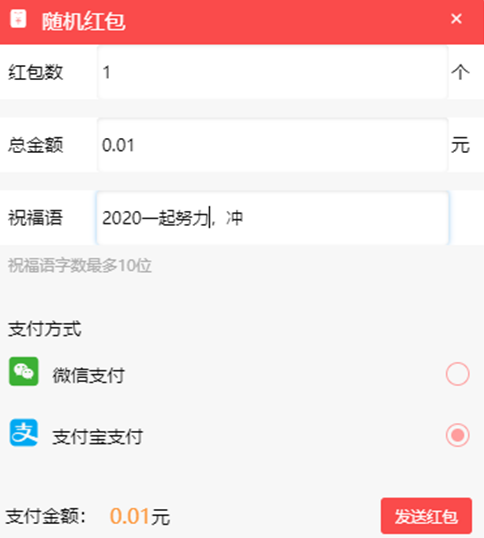 、
、
3、直播间可以抢红包,满10元可以提现。